Heim >Software-Tutorial >Bürosoftware >Zwei Methoden zum Festlegen und Löschen des Excel-Öffnungskennworts
Zwei Methoden zum Festlegen und Löschen des Excel-Öffnungskennworts
- WBOYWBOYWBOYWBOYWBOYWBOYWBOYWBOYWBOYWBOYWBOYWBOYWBnach vorne
- 2024-02-18 15:03:181666Durchsuche
php-Editor Yuzai stellt Ihnen zwei Methoden zum Festlegen und Löschen des Excel-Öffnungskennworts vor. Der Passwortschutz von Excel-Tabellen ist eine wirksame Möglichkeit, wichtige Informationen vor der Einsichtnahme oder Änderung durch andere zu schützen. Aber manchmal vergessen wir vielleicht unser Passwort oder möchten den Passwortschutz aufheben. In diesem Artikel erfahren Sie im Detail, wie Sie das Passwort zum Öffnen von Excel-Tabellen festlegen und löschen, sodass Sie verschiedene Situationen problemlos bewältigen können.
Heute werden wir über zwei Methoden zum Festlegen und Löschen des Excel-Öffnungskennworts sprechen.
Methode 1 zum Festlegen des Passworts:
1. Öffnen Sie die Excel-Tabelle, klicken Sie in der Symbolleiste unter [Datei] auf die Option [Informationen] und dann rechts in der Liste unter [Arbeitsmappe schützen] auf [Mit Passwort verschlüsseln].
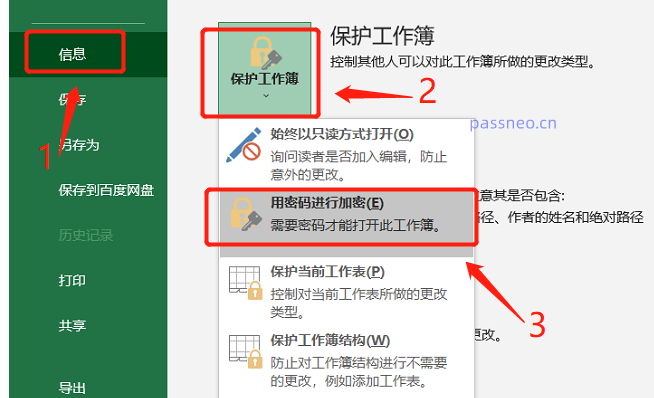 .
.
2. Wenn das Dialogfeld zur Eingabe des Passworts erscheint, geben Sie das Passwort ein, das Sie festlegen möchten, bestätigen Sie es und geben Sie es erneut ein. Das Passwort zum Öffnen der Excel-Tabelle wird festgelegt.
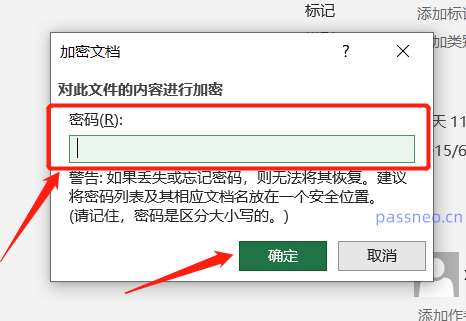
.
Passwortmethode 2 festlegen
1. Klicken Sie in der Symbolleiste über der Excel-Tabelle auf die Option [Speichern unter] und wählen Sie rechts den neuen Pfad zum Speichern der geänderten Datei aus. Sie können denselben Pfad wie das Original verwenden, d. h. überschreiben die Originaldatei.
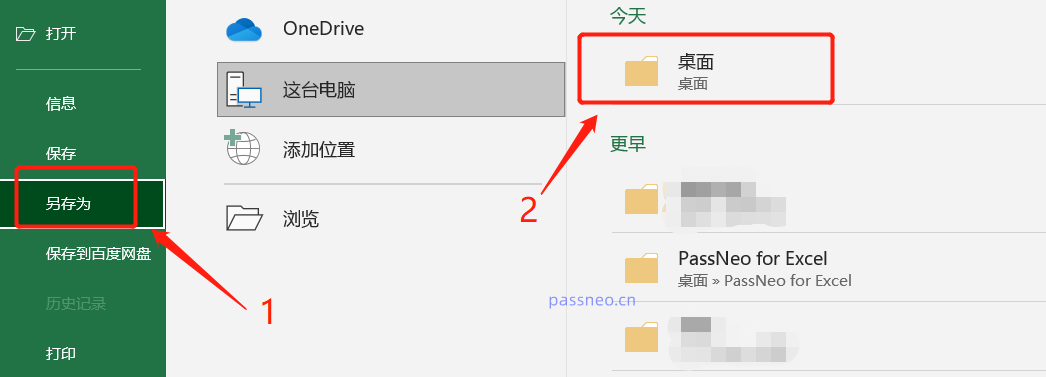 .
.
2. Nachdem das Speicherverzeichnis bestätigt wurde, wird das Dialogfeld [Speichern unter] angezeigt. Klicken Sie in der Liste unter [Extras] auf [Allgemeine Optionen].
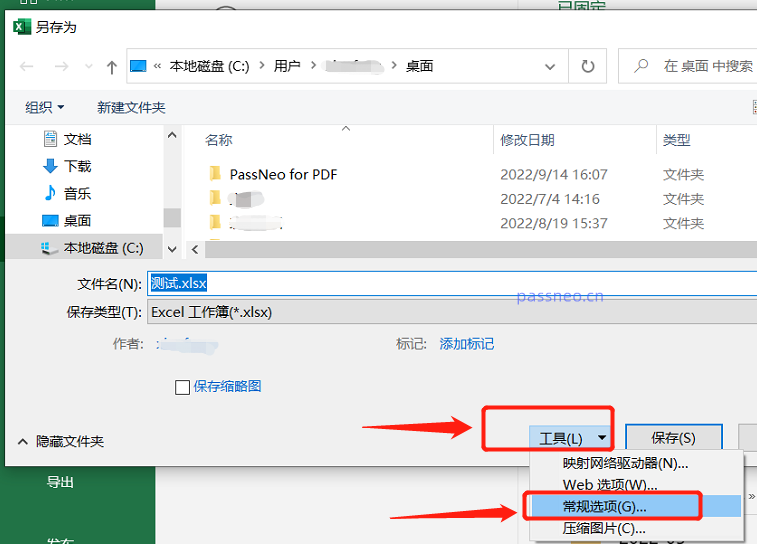 .
.
3. Ein neues Dialogfeld wird erneut angezeigt. Geben Sie das Kennwort zum Öffnen der Excel-Tabelle erneut ein.
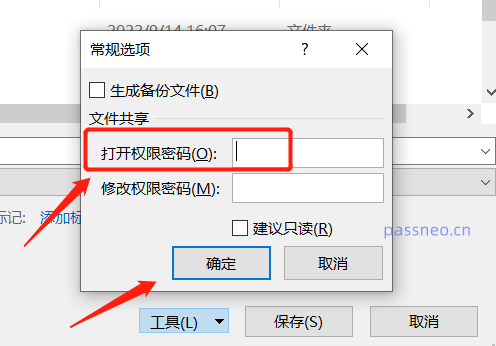
.
Löschen Sie das offene Passwort, Methode 1
Wenn das Excel-Formular die Schutzfrist überschritten hat und es nicht erforderlich ist, das Passwort jedes Mal einzugeben, wenn es geöffnet wird, das heißt, wenn wir den Schritt „Passwort eingeben“ entfernen möchten, dann können wir auch das ursprüngliche Passwort löschen .
Unabhängig davon, welche der oben genannten Methoden zum ursprünglichen Festlegen des Passworts verwendet wurde, können Sie die folgenden Schritte ausführen, um es zu löschen.
Klicken Sie zunächst auf den Vorgangspfad zum Öffnen des Passworts gemäß den beiden oben genannten Einstellungen. Schließlich wird das Dialogfeld zum Festlegen des Passworts angezeigt und Sie können sehen, dass das Passwort bereits im Feld vorhanden ist.
Sie müssen nur das Passwort im Feld löschen. Wenn es leer ist, klicken Sie auf [OK] und das Passwort wird entfernt. Nach dem Speichern müssen Sie beim erneuten Öffnen der Excel-Datei das Passwort nicht mehr eingeben.
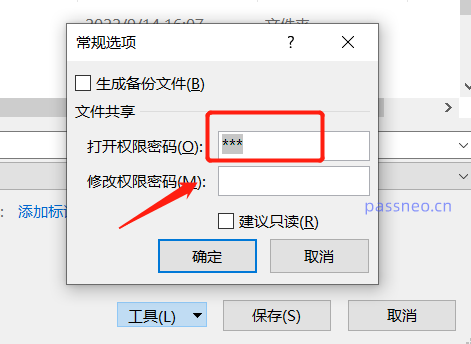
.
Löschen Sie das offene Passwort, Methode 2
Voraussetzung für das Löschen des Passworts in Methode eins ist, dass Sie das ursprünglich festgelegte Passwort kennen müssen. Wenn Sie es vergessen, kann die Datei nicht geöffnet und das Passwort nicht gelöscht werden, und es gibt keine Funktion zum Abrufen des Passworts in der Excel-Tabelle.
Zu diesem Zeitpunkt können Sie zuerst andere Tools verwenden, um das Passwort abzurufen, und dann die oben beschriebene Methode befolgen, um das Passwort zu löschen.
Ähnliche Tools wie das Pepsi Niu Excel Password Recovery Tool: Wählen Sie im Tool das Modul [Passwort abrufen] aus, importieren Sie dann die Excel-Tabelle in das Tool und befolgen Sie die Anweisungen.
PepsiNiu Excel-Passwortwiederherstellungstool
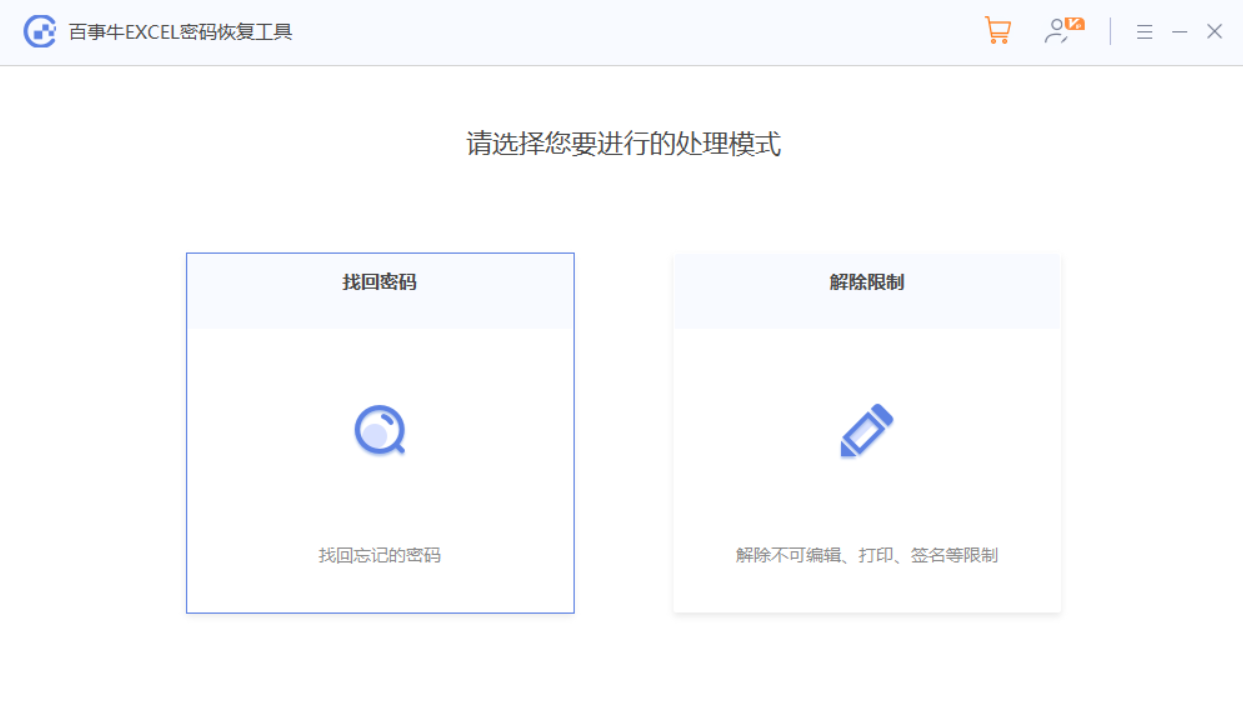
Warten Sie nach Abschluss des Vorgangs, bis das Passwort abgerufen wird.
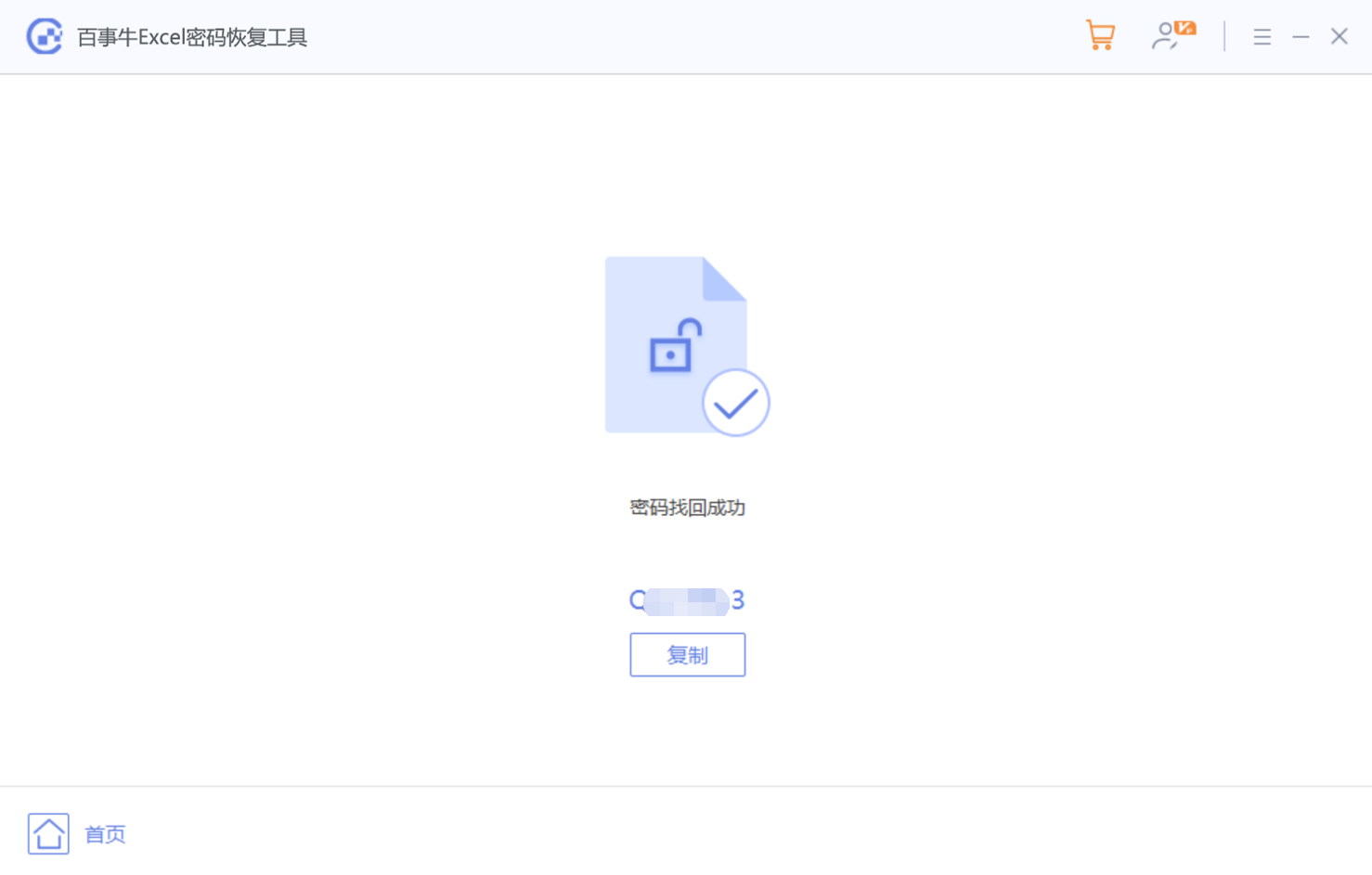
Das obige ist der detaillierte Inhalt vonZwei Methoden zum Festlegen und Löschen des Excel-Öffnungskennworts. Für weitere Informationen folgen Sie bitte anderen verwandten Artikeln auf der PHP chinesischen Website!
In Verbindung stehende Artikel
Mehr sehen- Ausführliche Erklärung zum Öffnen und Lesen von CSV-Dateien
- Schritte und Vorsichtsmaßnahmen zum Öffnen und Verarbeiten von Dateien im CSV-Format
- Methoden und Tipps zum Öffnen von CSV-Dateien: Geeignet für eine Vielzahl von Software
- Eine Kurzanleitung zur CSV-Dateibearbeitung
- Erfahren Sie, wie Sie CSV-Dateien richtig öffnen und verwenden

